라벨을 갖는 것은 우리가 더 쉽게 일할 수 있는 좋은 방법 중 하나이며 우리는 사물을 쉽게 알 수 있습니다. Mac 장치를 사용하는 것과 동일합니다. Mac 장치에 있는 모든 항목에는 일종의 레이블을 쉽게 찾을 수 있도록 도와주는 특정 레이블이 함께 제공됩니다.
그러나 Mac의 저장소 세부 정보를 살펴보면 많은 사용자를 혼란스럽게 만드는 것이 있습니다. 그리고 이것은 "기타"라벨로 표시된 것입니다.
그리고 그것으로, 사용자는 알고 싶습니다 Mac에서 다른 것을 삭제하는 방법 이것은 단지 공간 낭비라고 생각합니다. 그러나 Mac에서 Other를 삭제하는 프로세스를 진행하기 전에 계속해서 그것에 대해 자세히 알아 보겠습니다.
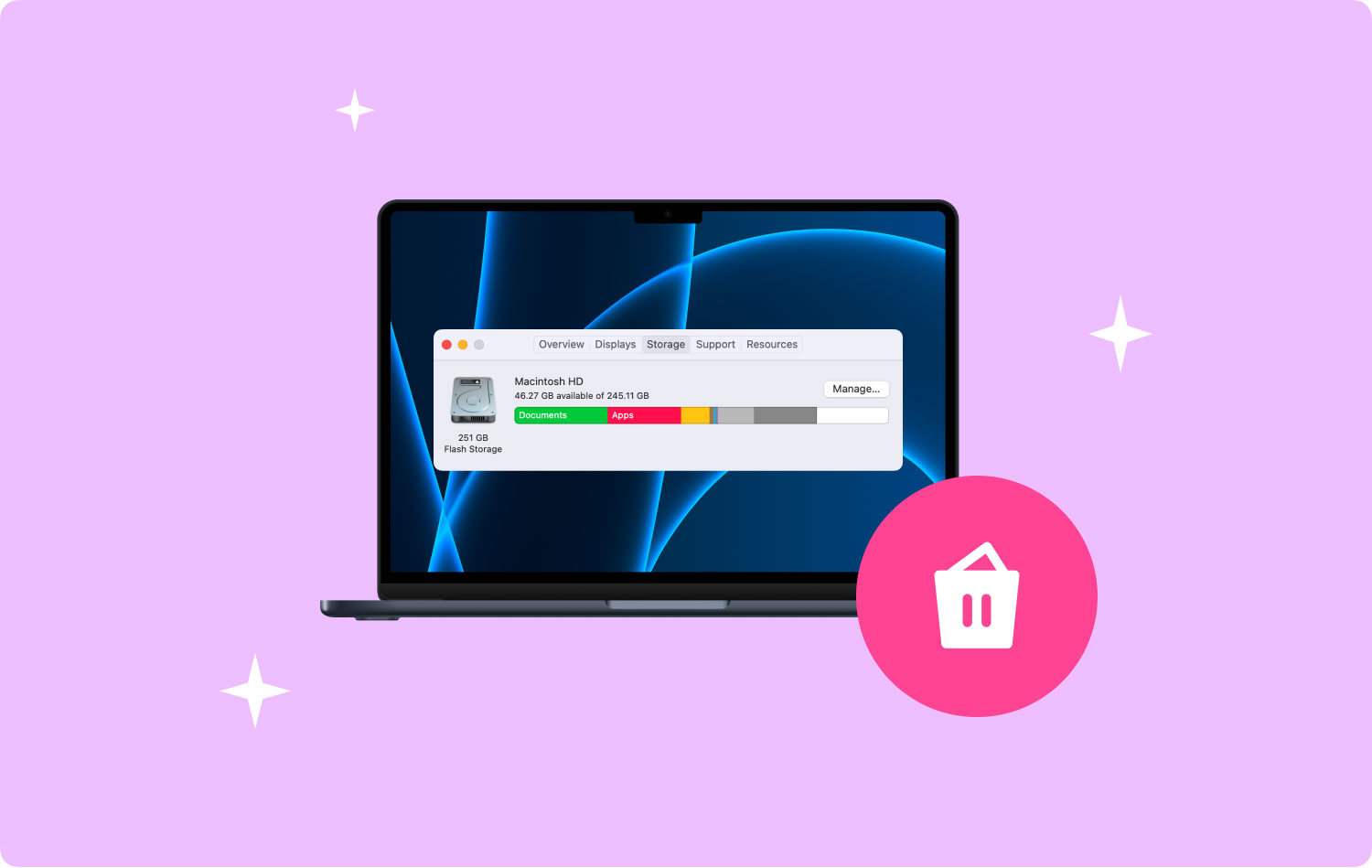
Mac에서 다른 사람을 삭제하기 전에: 몇 년 동안 macOS용 프로그램을 코딩한 후 손을 자유롭게 할 올인원 도구를 개발했습니다!
이 팁을 확인하십시오. 다운로드 TechyCub Mac 클리너 Mac에서 다른 폴더나 원치 않는 파일을 효율적으로 삭제합니다. 다른 폴더를 수동으로 삭제하려는 경우 아래에 몇 가지 기본 솔루션을 모았습니다.
Mac 클리너
Mac을 빠르게 스캔하고 정크 파일을 쉽게 지울 수 있습니다.
디스크 사용량, CPU 상태, 메모리 사용량 등 Mac의 기본 상태를 확인하십시오.
간단한 클릭만으로 Mac 속도를 높일 수 있습니다.
무료 다운로드
파트 1 : Mac 스토리지에서 "기타"란 무엇입니까?파트 2: Mac에서 다른 사람을 삭제하는 가장 좋은 방법파트 3: Mac에서 다른 사람을 삭제하는 방법에 대한 4가지 방법Part 4 : 결론
파트 1 : Mac 스토리지에서 "기타"란 무엇입니까?
Mac 장치의 기타 파일은 더 이상 특정 파일과 일치하지 않는 파일을 포함하는 것으로 알려져 있습니다.
- .zip 및 .iso 형식의 디스크에서 아카이브 및 이미지.
- 개인 사용자 데이터.
- iCloud 파일, 애플리케이션 지원, 화면 보호기 등과 같이 사용자의 라이브러리 아래에있는 파일
- 캐시
- 플러그인, 글꼴 및 확장
- PDF 파일, .doc, .psd 등의 문서.
- 이러한 파일은 Mac의 Spotlight 앱에서 인식할 수 없습니다.
기타 폴더에 포함 된 모든 파일은 영화, 앱, 음악 또는 백업이 아닌 파일이므로 기타 폴더 아래에있는 모든 것은 쓸모가 없습니다. Mac에서 일부를 제거하고 여유 공간을 확보하려면 다음을 수행하십시오.
가서 제거하기 전에 먼저 계속해서 Mac의 메모리 저장소를 확인해야 합니다. 따라서 메뉴 막대에서 Apple 아이콘으로 이동한 다음 About This Mac을 선택하기만 하면 됩니다. 거기에서 계속해서 스토리지를 선택하십시오.

파트 2: Mac에서 다른 사람을 삭제하는 가장 좋은 방법
따라서 저장소의 Others 폴더 아래에 있는 파일을 제거하려면 강력한 도구가 필요합니다. 이렇게 하면 작업을 최대한 빨리 수행할 수 있습니다. 이와 함께 사용할 수 있는 가장 권장되는 Mac 앱 중 하나는 Mac Cleaner입니다. TechyCub.
이 어플리케이션에는 XNUMXµm 및 XNUMXµm 파장에서 최대 XNUMXW의 평균 출력을 제공하는 TechyCub Mac 클리너 는 Mac 장치에 있는 원치 않는 모든 파일을 삭제하는 데 도움을 줄 수 있으며 여기에는 저장소의 기타 폴더에 있는 항목이 포함됩니다. TechyCub Mac Cleaner는 버튼 클릭 한 번으로 Mac에서 무엇이든 제거할 수 있으므로 사용하기 매우 쉽고 매우 강력합니다. 이 프로그램은 당신의 Mac을 새 것처럼 만들어 줄 것입니다.
Mac 클리너
Mac을 빠르게 스캔하고 정크 파일을 쉽게 지울 수 있습니다.
디스크 사용량, CPU 상태, 메모리 사용량 등 Mac의 기본 상태를 확인하십시오.
간단한 클릭만으로 Mac 속도를 높일 수 있습니다.
무료 다운로드
따라서 Mac 장치 정리를 시작하려면 다음 단계를 따르십시오.
1단계: 다음에서 Mac Cleaner를 다운로드합니다. TechyCub
가서 열어라 TechyCub 웹사이트로 이동한 다음 Mac Cleaner 응용 프로그램을 다운로드합니다. 그런 다음 Mac에 설치하십시오.
2단계: Mac 클리너 실행
그런 다음 설치 프로세스를 완료한 후 계속해서 프로그램을 엽니다. 기본 인터페이스에서 Mac의 시스템 상태를 볼 수 있습니다. 그 외에도 프로그램의 모든 기능을 볼 수 있습니다.
3단계: 정크 클리너 선택
계속해서 정크 클리너를 선택하고 다음을 클릭해야 합니다. 주사 버튼을 클릭하면 카테고리 목록이 화면에 나타납니다. 이러한 범주는 Mac의 기타 폴더 아래에 포함됩니다.

5단계: 스캔 결과 확인 및 Mac에서 제거할 파일 선택
그런 다음 결과 페이지에는 정크 클리너 옵션 아래에 있는 다른 범주 목록이 있습니다. 포함된 각 항목을 보려면 해당 항목을 클릭할 수 있습니다. 거기에서 Mac에서 제거할 항목을 선택할 수도 있습니다. 하나씩 클릭하거나 화면 상단의 모두 선택 버튼을 사용하여 그렇게 하십시오.
Mac에서 제거 할 파일을 선택했으면 정리할 시간입니다. 화면 오른쪽 하단에있는 청소 버튼을 클릭하기 만하면 청소 프로세스가 시작됩니다. 완료 될 때까지 기다리면 모든 작업이 완료됩니다.

파트 3: Mac에서 다른 사람을 삭제하는 방법에 대한 4가지 방법
저장소의 기타 폴더가 무엇인지 알았으므로 이제는 Mac 장치에서 더 이상 필요하지 않은 파일이나 폴더를 삭제할 차례입니다. 이렇게하면 Mac에서 더 많은 저장 공간을 확보 할 수 있습니다.
방법 #1
Mac에서 Finder 앱을 시작하십시오. Cmd + Shift + G 버튼을 눌러 아래의 각 폴더를 살펴보십시오.
- ~ / 라이브러리 / 캐시
- ~ / 다운로드
- ~ / 문서 / 로그
따라서 기본적으로 위에 표시된 폴더에는 인터넷, 설치, pkg 파일 등에서 다운로드한 모든 항목이 포함되어 있습니다. 따라서 여기에서 더 이상 필요하지 않거나 Mac에 있을 필요가 없다고 생각되는 항목을 모두 제거하기만 하면 됩니다.
방법 #2
위의 첫 번째 방법 외에도 다른 방법이 있습니다 Mac에서 다른 것을 삭제하십시오 장치. 그리고 이것은 Mac에서 Smart Folder Finder를 사용하는 것입니다. 다음 단계 만 수행하면됩니다.
1 단계 : 키보드에서 Cmd + F 키를 누릅니다. 그러면 검색 탭이“This Mac”아래에 나타납니다.
2단계: 거기에서 "기타" 폴더를 클릭하기만 하면 됩니다.
3단계: 화면에 표시될 다음 창에서 "파일 크기"를 클릭한 다음 "확인" 버튼을 클릭합니다.
4 단계 : 거기에서 파일 크기를 입력하면 Mac에서 해당 파일 크기보다 작은 파일을 표시 할 수 있습니다.
5 단계 : 거기서부터 더 이상 필요없는 것을 모두 선택하고 삭제하기 만하면됩니다.
방법 #3
Mac 장치에 완전히 다시 설치하지 않은 경우 응용 프로그램이 모든 시스템 파일의 거대한 폴더를 만드는 경향이 있습니다. 이 경우 이 프로세스를 진행하려면 애플리케이션 클리너 및 제거 프로그램이 필요합니다. 이러한 종류의 도구는 서비스 파일을 삭제하는 데 도움이 되는 동시에 처음 열 때와 마찬가지로 가지고 있는 응용 프로그램을 여는 데 도움이 됩니다.
방법 #4
위에서 설명한 모든 트릭을 시도 할 수 있고 Mac 및 저장소의 다른 폴더에있는 저장소 공간에 대한 변경 내용을 볼 수없는 경우해야 할 일은 하드 드라이브를 검색하여 대부분의 메모리 저장 공간을 차지하는 모든 파일과 폴더를 찾으십시오.
그 중 일부가 숨겨져있을 가능성이 있기 때문입니다. 따라서 편의상 Mac 장치의 하드 드라이브를 스캔하는 데 도움이되는 응용 프로그램이 필요합니다. 이렇게하면 Mac에서 큰 공간을 차지하고있는 파일과 폴더를 찾아서 제거 할 수 있습니다.
Part 4 : 결론
저장소의 "기타" 폴더는 Mac에서 제거해야 하는 놀라운 문제가 아닙니다. 이 폴더에는 시스템에서 인식하지 못하는 파일만 포함되어 있습니다. 그래서 당신이 원한다면 Mac에서 다른 항목 삭제, 그런 다음 Mac을 통해 가지고 있는 중요한 파일을 제거하고 있지 않은지 확인해야 합니다. 당신은 사용할 수 있습니다 TechyCub Mac Cleaner를 사용하면 작업도 더 쉬워집니다.
Mac 클리너
Mac을 빠르게 스캔하고 정크 파일을 쉽게 지울 수 있습니다.
디스크 사용량, CPU 상태, 메모리 사용량 등 Mac의 기본 상태를 확인하십시오.
간단한 클릭만으로 Mac 속도를 높일 수 있습니다.
무료 다운로드
